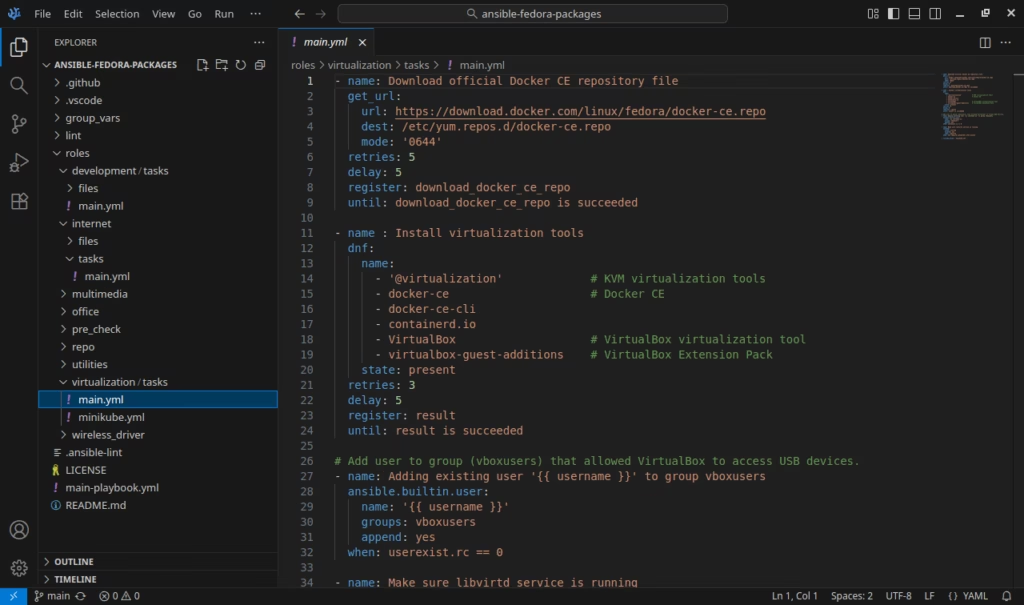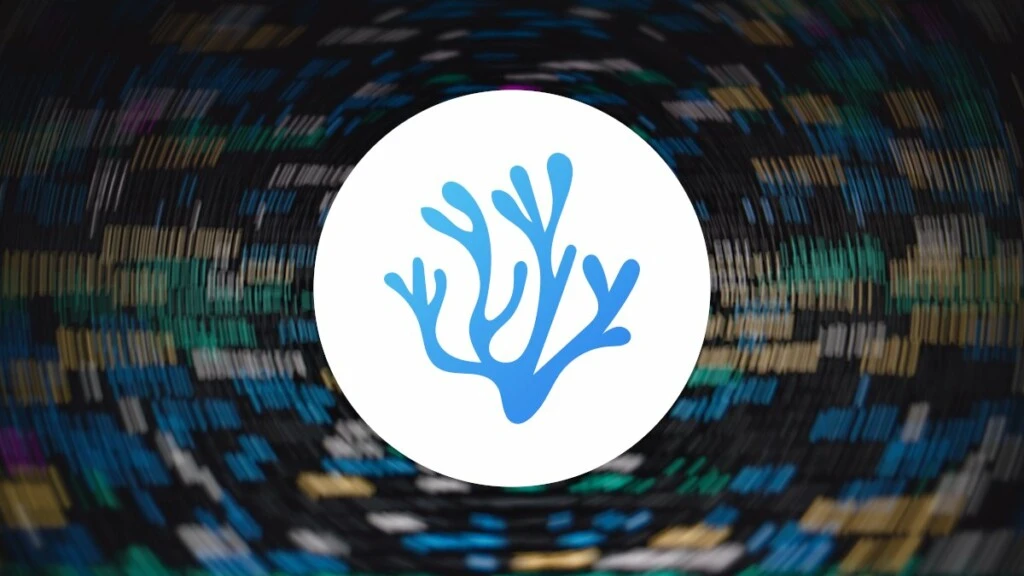 VSCodium نسخهای از ویرایشگر کد Visual Studio Code (VS Code) است که با رویهای کاملاً آزاد (Free/Libre Open Source Software) عرضه میشود و بخشهایی مثل تلِمتری (Telemetry) مایکروسافت که در نسخه رسمی VS Code وجود دارد، در آن حذف شدهاند. این پروژه توسط جامعه کاربری توسعه مییابد و هدف آن این است که کاربران و توسعهدهندگان بتوانند از قابلیتهای VS Code بهره ببرند، ولی بدون وابستگی به برند مایکروسافت، بدون ارسال دادههای استفاده به سرویسهای مایکروسافت، و با مجوز نرمافزاری بازتر.
VSCodium نسخهای از ویرایشگر کد Visual Studio Code (VS Code) است که با رویهای کاملاً آزاد (Free/Libre Open Source Software) عرضه میشود و بخشهایی مثل تلِمتری (Telemetry) مایکروسافت که در نسخه رسمی VS Code وجود دارد، در آن حذف شدهاند. این پروژه توسط جامعه کاربری توسعه مییابد و هدف آن این است که کاربران و توسعهدهندگان بتوانند از قابلیتهای VS Code بهره ببرند، ولی بدون وابستگی به برند مایکروسافت، بدون ارسال دادههای استفاده به سرویسهای مایکروسافت، و با مجوز نرمافزاری بازتر.
ویژگیها و دلایل استفاده
چند مورد از مهمترین ویژگیها و مزایای VSCodium عبارتاند از:
استفاده از تقریباً همان هستهی VS Code: یعنی رابط کاربری، افزونهها، زبانهای برنامهنویسی مختلف و قابلیتهای ویرایش/دیباگ مشابه VS Code را دارد.
عدم وجود تلِمتری و ردگیری دادهها: برخلاف نسخه رسمی VS Code که شامل ابزارهایی برای جمعآوری اطلاعات استفاده است، VSCodium از این بخشها خالی است.
مجوز آزاد و شفاف: چون باینریها بدون اجزای مایکروسافت ساخته شدهاند، تحت مجوز MIT یا مشابه عرضه میشوند.
نصب آسان و بهروزرسانی: برای لینوکس بستههای RPM/DEB، Flatpak، Snap و … دارد.
چه زمانی پیشنهاد میشود از VSCodium استفاده کنید؟
اگر شما:
– به حریم خصوصی اهمیت میدهید.
– میخواهید فقط نرمافزار آزاد بهکار ببرید.
– یا نسخه رسمی VS Code را بهدلیل تلِمتری یا بخشهای برنددار نمیپسندید.
در آن صورت VSCodium گزینهی بسیار خوبی است.
نحوه نصب VSCodium بر روی Fedora Linux
در ادامه راهنمای گامبهگام نصب VSCodium روی فدورا را مشاهده میکنید.
گام ۱: اضافه کردن کلید GPG مخزن
sudo rpmkeys --import https://gitlab.com/paulcarroty/vscodium-deb-rpm-repo/-/raw/master/pub.gpg
گام ۲: اضافه کردن مخزن
برای اطمینان از بهروزرسانی خودکار برنامه، مخزن رسمی VSCodium را اضافه میکنیم:
printf "[gitlab.com_paulcarroty_vscodium_repo]\nname=download.vscodium.com\nbaseurl=https://download.vscodium.com/rpms/\nenabled=1\ngpgcheck=1\nrepo_gpgcheck=1\ngpgkey=https://gitlab.com/paulcarroty/vscodium-deb-rpm-repo/-/raw/master/pub.gpg\nmetadata_expire=1h\n" | sudo tee -a /etc/yum.repos.d/vscodium.repo
گام ۳: نصب برنامه
حالا کافی است دستور زیر را اجرا کنید:
sudo dnf install codium
پس از اتمام نصب، میتوانید برنامه را از منوی برنامهها اجرا کنید یا در ترمینال بنویسید codium تا برنامه اجرا شود. در ادامه تصویری از محیط برنامه VSCodium را مشاهده می کنید.:
نکات و تذکرات
برخی افزونهها یا بازار افزونهها ممکن است مخصوص نسخه رسمی VS Code بوده و در VSCodium کار نکنند یا محدودیت داشته باشند.
اگر به تنظیم محیط ترمینال یا پوسته داخل برنامه دقت کنید، ممکن است تفاوتهایی بین پوسته ترمینال سیستم و پوستهٔ داخل VSCodium ببینید.
هر چند VSCodium نسخهای بسیار مشابه VS Code است، ولی نسخه «رسمی» مایکروسافت نیست، پس ممکن است برخی قابلیتهای اختصاصی یا ادغامهای خاص VS Code را نداشته باشد.